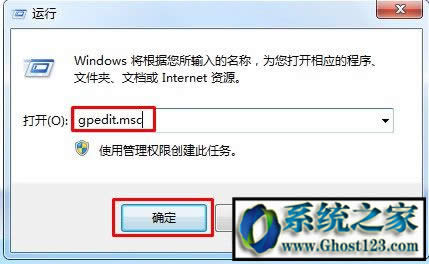Windows10专业版判断Svchost.exe是否是病毒的技巧
发布时间:2022-07-21 文章来源:xp下载站 浏览: 59
|
Windows 10是美国微软公司研发的跨平台及设备应用的操作系统。是微软发布的最后一个独立Windows版本。Windows 10共有7个发行版本,分别面向不同用户和设备。2014年10月1日,微软在旧金山召开新品发布会,对外展示了新一代Windows操作系统,将它命名为“Windows 10”,新系统的名称跳过了这个数字“9”。截止至2018年3月7日,Windows 10正式版已更新至秋季创意者10.0.16299.309版本,预览版已更新至春季创意者10.0.17120版本 Service Host Process是一个标准的动态连接库主机处理服务。由于Svchost.exe进程的特殊性,所以病毒也会千方百计的入侵Svchost.exe。win10专业版系统Svchost.exe程序一般都是在C:\Windows\System32目录下,也就是说在系统盘上,这样很容易中毒。那要怎么判断Svchost.exe是否是中病毒呢?现在windows之家小编就和大家说一下中判断Svchost.exe是否是病毒的方法。 相关阅读:如何使用ghost Win10自带的恶意软件清除工具
方法如下: 1、CTRL+DEL+ALT,打开任务管理器,点击“进程”选项卡,你会发现你的电脑里有很多的Service .exe程序,到底电脑有没有中毒?我们怎么判断呢? 2、右击某一Svchost.exe程序在弹出的菜单中选择“属性”。 3、在“属性”窗口,你可以看到其位置:C:\Windows\System32如果不在这个文件夹里,很可能电脑中毒了。 4、点击“详细信息”选项卡,你会清楚的看到文本版本、产品名称等相关信息,如果这一部分信息什么都没有的话,你也要当心哦。 5、有的Service .exe*32进程你会发现在C:\Windows\SysWOW64,其实SysWow64文件夹,是64位Windows,用来存放32位Windows系统文件的地方。大家也可以放心。 6、大家还可以在“运行”对话框中(快捷键Win+R)中输入CMD。在其窗口中输入“tasklistsvc”指令,回车后,你会看到如图列表,如果在Service .exe进行显示“暂缺”,那中毒的可能性也很大。 7、怎么样快速查看所有Service .exe进程的所在的路径呢?大家还可以在“运行”对话框中(快捷键Win+R)中输入wmic。在窗口中输入“process”就可以快速查看所有Service .exe进程的路径,不仅如此,还可以看出哪些程序在使用这个进程。 8、如果你在上述操作中发现了可疑进程的话,你可以用杀毒软件进行一下全面杀毒。 中判断Svchost.exe是否是病毒的方法就给大家详细介绍到这里了。如你还不知道怎么判断Svchost.exe是否是中病毒的,可以参考一下上述的内容啊!这样你就能够了解你电脑是否中病毒了。
Windows 10系统成为了智能手机、PC、平板、Xbox One、物联网和其他各种办公设备的心脏,使设备之间提供无缝的操作体验。 |